
随着电脑的使用率越来越高,我们有时候可能会遇到对win10系统安全中心开启或关闭的设置方法,想必大家都遇到过需要对win10系统安全中心开启或关闭进行设置的情况吧,那么应该怎么设置win10系统安全中心开启或关闭呢?
下面小编带领大家看看win10系统安全中心开启或关闭的详细步骤:
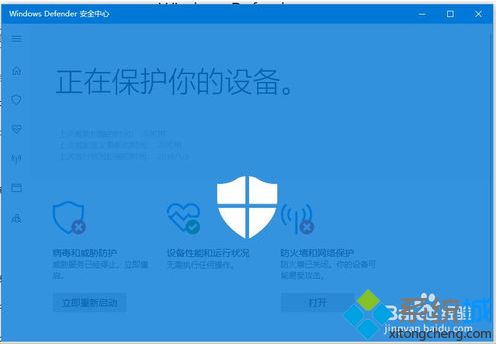
1、进入win10系统桌面,点击开始按钮弹出下拉菜单,选择设置按钮;
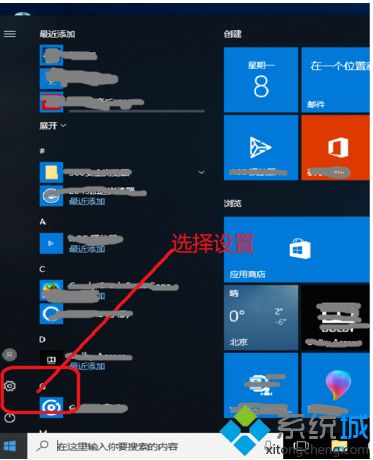
2、进入windows设置界面,选择更新和安全按钮;
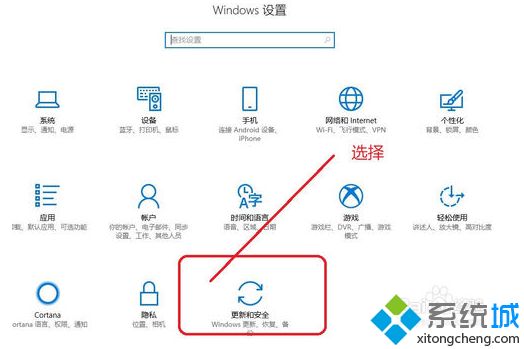
3、进入更新和安全界面,选择windows defender 按钮;
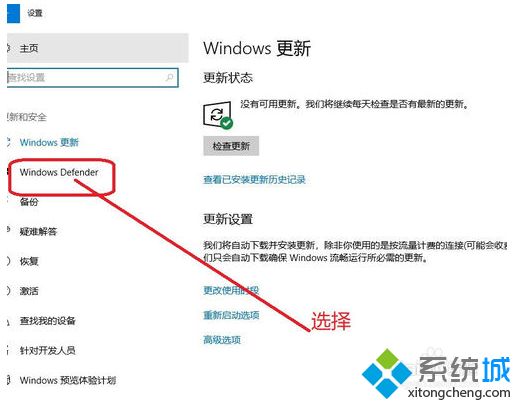
4、在windows defender界面,阅读安全中心保护说明;
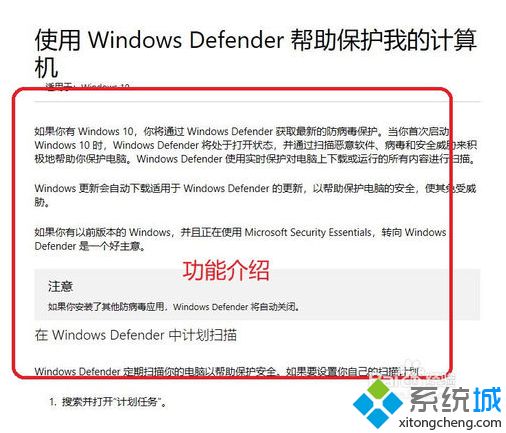
5、选择启动windows defender,并查看版本信息;
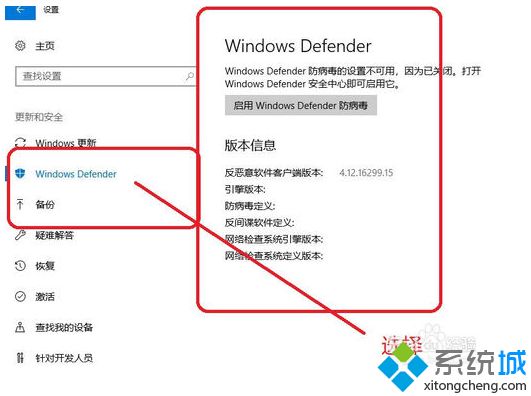
6、进入windows defender界面,可以看到保护的设备,以及启动或关闭的按钮;
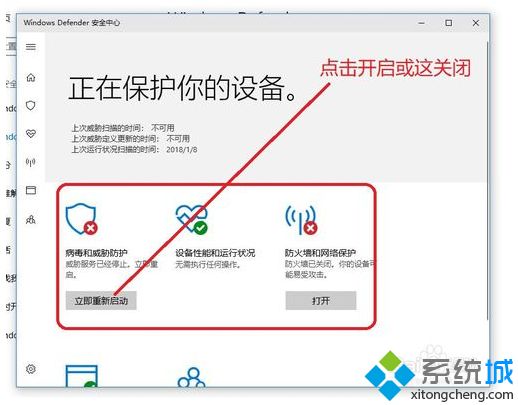
7、启动完成后,检查设备的运行情况。
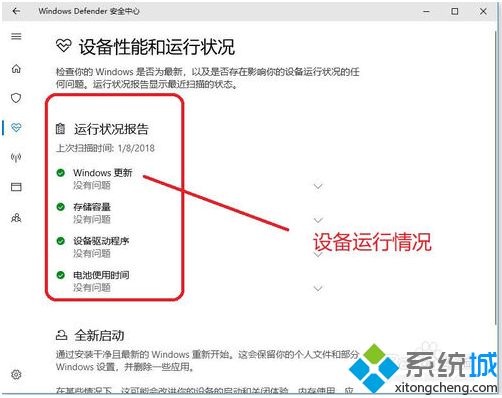
以上就是win10系统安全中心开启或关闭的方法,希望此教程能够帮助到大家。
以上就是小编为大家带来的win10系统安全中心开启或关闭的操作方法如果你也有遇到这样的情况,就可以采取上面的方法步骤来进行解决,欢迎给小编留言哦!
uc电脑园提供的技术方案或与您产品的实际情况有所差异,您需在完整阅读方案并知晓其提示风险的情况下谨慎操作,避免造成任何损失。

未知的网友